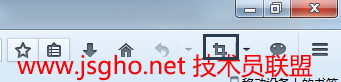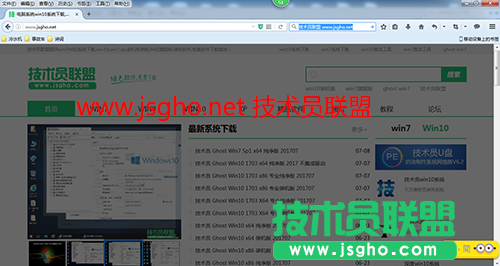firefox是一款浏览器,中文名称叫火狐,说到firefox的截图,一般是指多个方面,第一个是通过
电脑系统的截图功能来截取firefox的内容,第二个是通过firefox自带的截图工具来截图,第三个是通过firefox的extension扩展插件来截图,第四个是使用独立的第三方软件来截图。
系统自带的截图,也就是mspaint、微软画板,而firefox的有截图功能的扩展插件,有很多,通过独立运行在系统中的第三方软件,比如faststone capture等软件,而通过firefox自带的截图工具来截图,则是本文的主题。
那么,如何使用firefox的截图工具呢?
通过以下几个步骤,就能够成功使用firefox自带的截图工具来截图啦!
第一步:打开firefox。
打开最新版的firefox浏览器,注意,很老版本的时候,firefox是没有截图功能的,只有最近几年的版本才有截图功能,所以应该打开新版的firefox。
第二步:找到并点击火狐浏览器的右上侧的截图图标,如下图所示:
第三步:点击截图按钮之后,浏览器主界面中的网页内容,已经变成了固定的灰色,可以使用鼠标去截取其中的内容,请看下图:
如上图,可以看到,只有网页内容部分可以截取和“被冷冻住”,其他地方无法截取、也没有被冷冻住!
第四步:直接使用鼠标来选取web内容页面中所需要截取的部分。
第五步:截取成功后,双击截取的区域或直接按enter回车键,火狐会弹出另外一个浏览器标签页,那里就是您截取的图片啦!
如果要退出截图,请按esc即可!
通过上述步骤,可以轻松的使用firefox自带的截图工具来截图,非常简单方便。
本文链接:
http://www.jsgho.net/help/soft/12444.html